Samsung Galaxy S9 a S9 Plus jsou dva mimořádně kvalitní telefony z krabice, ale je tu něco, co se má říkat o ladění a přizpůsobení, jak telefon pracuje, aby se co nejvíce z toho. Jako takový jsme sestavili seznam nastavení, které byste se měli podívat a změnit.
Zvyšte životnost baterie
Jednou slabostí, kterou sdílí každé mobilní zařízení, je životnost baterie. Nedávno jsme zakomponovali několik tipů a triků, které vám pomohou vytlačit každý poslední výkon z baterie S9.
Snadnější multitasking

Telefony Samsung mají již několik let rozdělené funkce multitaskingu. Nedávno společnost Android tuto funkci přijala a dlouze stiskla tlačítko Recents, které se k ní aktivovalo.

Ve výchozím nastavení společnost Samsung nepoužívá standardní zkratku Android pro aplikace s rozděleným zobrazením. Můžete to však povolit. Otevřete Nastavení > Pokročilé funkce > Více oken . Otočte tlačítko vedle tlačítka Použít novinky na pozici Zapnuto .
Gesta s odtlačky prstů

S čidlem otisků prstů na S9, který je nyní v jednodušeji dosažitelném místě, je rozumné ho použít jako pseudo-touchpad. Momentálně S9 podporuje pouze dvě gesta, ale je to lepší než nic.
Aktivujte tuto funkci v části Nastavení > Pokročilé funkce > Gesty snímače prstu . Chcete-li zobrazit další nastavení, klepněte na text namísto tlačítka použitého pro povolení této funkce. Můžete povolit přejetím prstem dolů, aby se zobrazil odstín oznámení, nebo přejet prstem nahoru, aby se spustila aplikace Samsung Pay.
Citlivost na obrazovce

Používáte-li chránič obrazovky nebo máte potíže se dostat na displej na S9, abyste zaznamenali dotyky, upravte citlivost obrazovky.
Otevřete Nastavení > Pokročilé funkce > a aktivujte dotykovou citlivost . Neexistuje měřítko pro úpravu citlivosti obrazovky, ale mělo by to pomoci.
Filtr modrého světla
Prohlížení jasné bílé obrazovky v noci je těžké na vašich očích a podle některých je škodlivé pro vaše zdraví. Konkrétně může světlo vyžarované displeji našich přístrojů ovlivnit kvalitu spánku.
Povolte filtr modrého světla Samsung, který změní celkový barevný profil obrazovky, usnadňuje vám oči a snad vám pomůže lépe spát.
Otevřete Nastavení > Displej > Filtr modrého světla . Upravte filtr podle svých představ a poté nastavte plán nebo nechte vaši polohu určit, kdy je zapnuto na základě východu a západu slunce.
Přizpůsobte domovskou obrazovku

Domovská obrazovka Galaxy S9 (600 dolarů v Amazoně) může být přizpůsobena poměrně rozsáhle, od počtu aplikací zobrazených v mřížce, absence schránky aplikací až po přidání ikon aplikací při každém novém stažení.
Projděte stránku Nastavení domovské obrazovky a přizpůsobte vzhled domácího displeje. Chcete-li získat přístup k různým nastavením, dlouze stiskněte prázdné místo na domovské obrazovce a vyberte možnost Nastavení domovské obrazovky .
Navigační lišta
Jste buď přesvědčeni, že tlačítka na navigační liště Samsung jsou na správném místě, nebo zpět. Naštěstí můžete přepínat tlačítka tak, aby odpovídaly vašemu použití, a dokonce měnit barvu navigační lišty.
Otevřete nabídku Nastavení > Zobrazit > Navigační panel . Najdete zde seznam možností, od přidání tlačítka do navigačního panelu, který jej skrývá na vyžádání, barvy a rozložení tlačítek.
Zkratky aplikace

Uzamknutá obrazovka na S9 má dvě místa pro zkratky pro aplikace a jsou přizpůsobitelné. Chcete-li vyměnit výchozí aplikace, přejděte do nabídky Nastavení > Zamknout obrazovku a zabezpečení > Zkratky aplikace .
Zálohování společnosti Samsung

", " modalTemplate ":" {{content}} ", " setContentOnInit ": false} '>
Samsung Cloud získává více funkcí, ale možná nejdůležitějším prvkem je služba Backup společnosti Samsung. Je to dobrý nápad, abyste se ujistili, že jsou povoleny automatické zálohy na sluchátko Samsung Cloud, takže byste měli ztratit nebo zlomit telefon, abyste mohli obnovit svůj nový telefon s malou námahou.

Otevřete Nastavení > Cloud a účty > Samsung Cloud . Klepněte na tlačítko nabídky v pravém horním rohu a vyberte možnost Nastavení > Nastavení automatického zálohování .
Povolte různé typy dat, které chcete zálohovat společností Samsung. Služba zálohování se zpravidla spustí v noci, když se telefon nabíjí a připojuje se k síti Wi-Fi.
Najděte svůj mobil

Společnost Samsung má službu, která pomáhá při sledování ztraceného nebo odcizeného telefonu. Během počátečního nastavení budete požádáni, abyste se přihlásili do svého účtu Samsung, ale pokyny vás nebudou informovat o službě obnovení.
Takže nezapomeňte jít do Nastavení > Zamknout obrazovku a zabezpečení > Vyhledat moje mobilní zařízení . Až tam budete, ujistěte se, že jste přihlášeni do účtu Samsung a povolíte všechna tři nastavení.
Pokud byste ztratili telefon, můžete vyhledat findmymobile.samsung.com, kde najdete zařízení, vzdáleně jej vymazat a získat historii hovorů a zpráv.


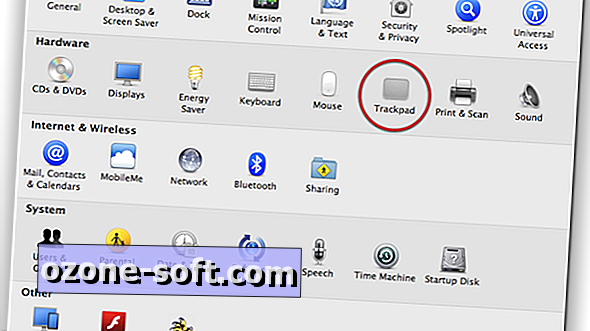

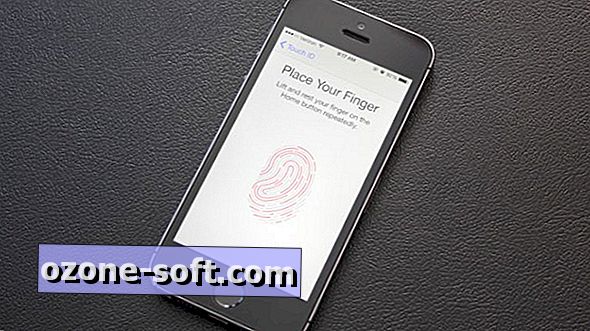







Zanechte Svůj Komentář